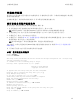Setup Guide
安装和设置指南 4 软件配置
设置成员的 RAID 策略
仅当配置成员的 RAID 策略后,才可使用新的组成员( 阵列) 的存储空间。
RAID 策略包括 RAID 级别和备用磁盘配置。如果选择 RAID 策略,则会自动将成员的磁盘配置为
所选 RAID 级别和相应的备用磁盘数。
如果使用 Remote Setup Wizard 来创建组,则会根据配置软件时选择的 RAID 策略来设置第一个成
员的 RAID 策略,设置完成后即可使用该成员的存储空间。请参阅
第
19
页上 存储空间分配
。
如果使用设置公用程序创建或扩展组,或使用远程设置向导向现有组中添加此阵列,都必须为组成
员设置 RAID 策略。
通过组管理器命令行界面 (CLI) 或图形用户界面 (GUI) 设置 RAID 策略。
使 用 CLI 设 置 RAID 策 略
要使用 Group Manager CLI 为新的组成员设置 RAID 策略,请:
1. 先登录组( 如果尚未登录) 。( Setup Utility 完成后,您仍将登录到组中。) 利用以下一种方法连接
到该组:
– 连接至成员的串行连接。请参阅
第
11
页上 设置到阵列的串行连接
。
– 连接至组 IP 地址的 Telnet 或 ssh 连接。
2. 出现登录提示时,输入您在创建该组时指定的 grpadmin 帐户名称和密码。
3. 在 Group Manager 命令提示符处,输入以下命令,对 policy 变量指定 RAID6、、RAID10 或
RAID50:
member select member_name raid-policy policy
例如:以下命令会使用 RAID6 配置 member1:
member select member1 raid-policy raid6
使 用 Group Manager GUI 设 置 RAID 策 略
有关 Group Manager GUI 浏览器支持的最新信息,请参阅 PS Series
发行说明
。
添加成员到 PS Series 组之后,必须为成员设置 RAID 策略并选择存储池。设置 RAID 策略后即可
使用成员中的存储。
要使用 GUI 为成员设置 RAID 策略,请:
步 骤
1. 单击组,然后单击组名称以打开“组摘要”窗口。
2. 展开成员,然后双击成员名称。GUI 会显示成员是否已配置。
3. 在“警告”对话框中单击是以打开“配置成员 - 常规设置”对话框。
4. 选择池并单击下一步。如果出现提示,则确认要将该成员分配到池。
5. 在“配置成员 - RAID 配置”对话框中选择 RAID 策略。
6. [可选] 选择“等待”直到成员存储初始化完成。
7. 单击下一步。
17